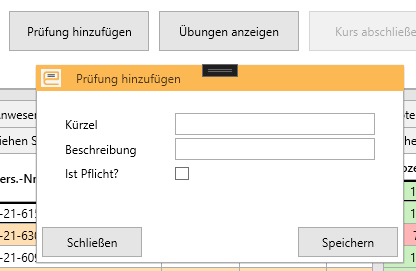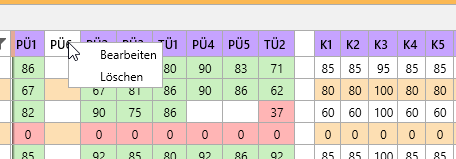EducationManager: Noten
Es werden alle Noten des Kurses mit allen eingeplanten Teilnehmer für den Kurs angezeigt.
Zunächst werden die Übungen und Prüfungen angezeigt, welche für den Kurs in den Kursstammdaten angelegt wurden.
Durch Klick auf den Button "Übungen anzeigen" öffnet sich ein Fenster in welchem die Details der Übungen/Prüfungen angezeigt werden.
Anschließend werden für alle Kurse die definierten Kopfnoten angezeigt.
Noten, bei denen die Spaltenüberschrift lila hinterlegt ist, sind Pflichtnoten.
Um eine Note eintragen zu können, müssen Sie zunächst den Bearbeitungsmodus, durch Klick auf den Button "Ändern", aktivieren.
Klicken Sie anschließend in die entsprechende Zelle, um die Note in Prozent einzugeben.
Beträgt die eingegebene Note 50% oder mehr, färbt sich die Hintergrundfarbe grün. Liegt der Wert darunter, färbt sich der Hintergrund rot.
Die Spalte "Prozent" gibt wieder, ob alle Pflichtnoten eingetragen wurden.
Prüfungen/Übungen anpassen
Um Übungen oder Prüfungen hinzuzufügen, welche nicht standardmäßig zum Kurs gehören, aktivieren Sie zunächst den Bearbeitungsmodus, durch Klick auf den Button "Ändern". Dadurch wird der Button "Prüfung hinzufügen" aktiv.
Tragen Sie hier das Kürzel ein (welches auch die Spaltenüberschrift ist) und eine Beschreibung.
Sie können auch vorhandene Übungen bearbeiten oder löschen. Dieses gilt nur den ausgewählten Kurs, in dem angezeigten Zeitraum.
Per Rechtsklick auf die Spaltenüberschrift, öffnet sich das entsprechende Kontext-Menu.
Bei der Auswahl "Bearbeiten" öffnet sich ein Fenster zum Anpassen der Werte. Das Löschen einer Übung muss sicherheitshalber noch einmal bestätigt werden.
Kurs abschließen
Wenn alle Anwesenheiten und alle Noten eingetragen sind, kann der Kurs per Klick auf den Button "Kurs abschließen" abgeschlossen werden. Danach sind keine Veränderungen an den Anwesenheiten oder Noten mehr möglich!
Nach Abschluss des Kurses können die Kurszertifikate erstellt werden.